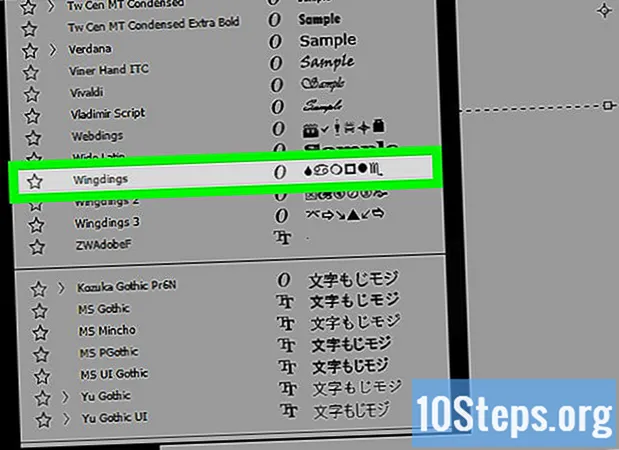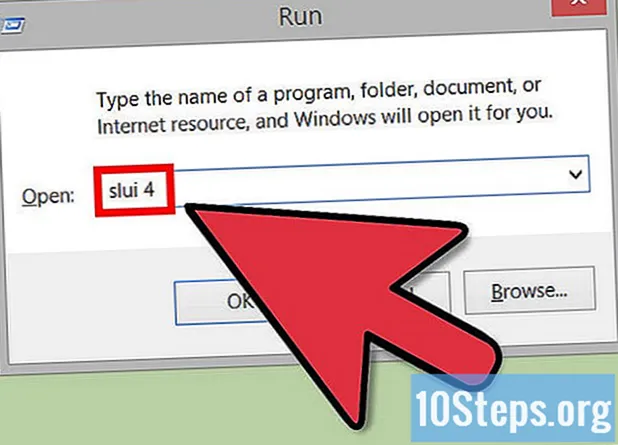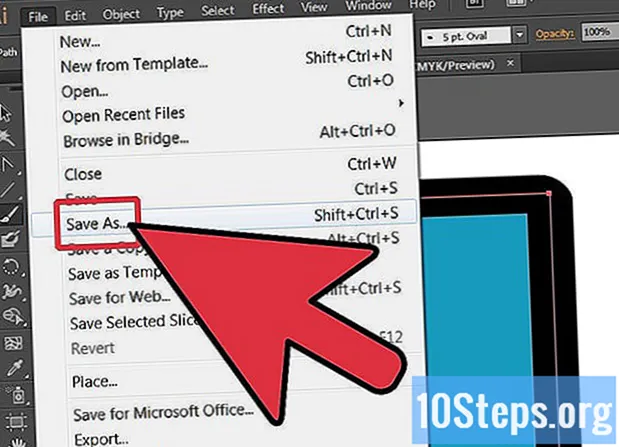Contenuto
- stadi
- Metodo 1 Scegli il tuo metodo di sblocco
- Metodo 2 Prima di sbloccare il telefono
- Metodo 3 Sblocca il tuo telefono (solo per utenti confermati)
- Metodo 4 Scarica driver USB
- Metodo 5 Eseguire il backup dei dati
- Metodo 6 Sblocca il telefono
Quando acquisti un nuovo telefono cellulare, probabilmente ne approfitti per fare un buon affare iscrivendoti contemporaneamente a un piano di telefonia mobile. Per garantire l'uso esclusivo del piano acquistato dal tuo operatore, blocca il tuo telefono, impedendoti di usarlo con altri operatori o sfruttare tutte le sue capacità durante il viaggio. Non è possibile utilizzare la carta SIM su altri telefoni o altre carte SIM sul telefono. Lo sblocco ti consente di superare queste limitazioni in modo da poter utilizzare più carte SIM e più operatori, aumentando nel contempo il valore di rivendita del telefono.
stadi
Metodo 1 Scegli il tuo metodo di sblocco
Esistono quattro modi per sbloccare il telefono:
-
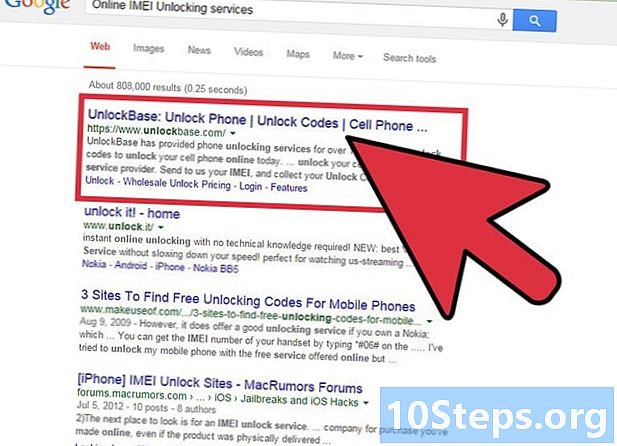
Servizi di sblocco online IMEI : usano il tuo codice IMEI per sbloccare il tuo telefono da remoto. Di solito sono necessarie 48 ore per l'attivazione del codice di sblocco. Fai una ricerca su Google per trovare i codici di sblocco. -
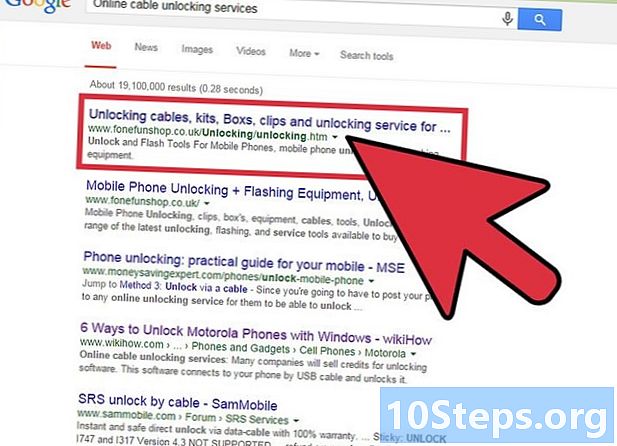
Servizi online per lo sblocco dei cavi : molte aziende vendono crediti per sbloccare software. Questo software si collega al telefono con un cavo USB e consente di sbloccarlo. Effettua una ricerca su Google per trovare un software di sblocco adatto per un telefono Motorola. -

Chiama il tuo operatore e chiedigli di sbloccare il telefono per te. Molti operatori rifiuteranno o ti chiederanno di pagare per questo servizio. -

Sblocca il tuo telefono utilizzando strumenti software e un cavo USB.
Metodo 2 Prima di sbloccare il telefono
-

Assicurati che il tuo telefono Motorola sia un telefono cellulare (Sistema globale per le comunicazioni mobili). Non vi è alcun motivo per sbloccare un telefono che non sia un GSM, poiché solo questo tipo di telefono può essere utilizzato su più reti. -
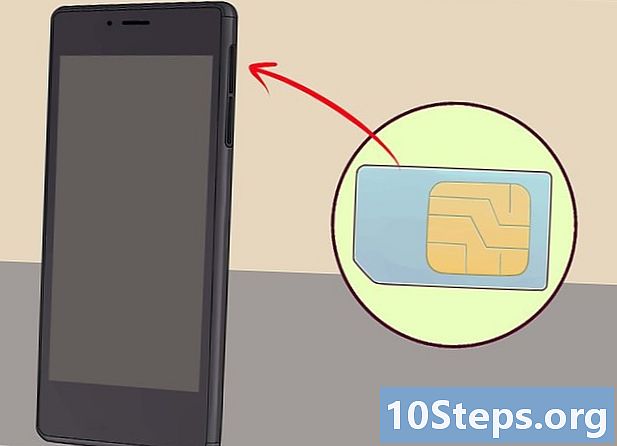
Assicurati che il tuo telefono sia effettivamente bloccato. Per verificare che il telefono sia bloccato:- Inserisci una nuova carta SIM.
- Se ottieni uno del tipo "Inserisci una password", "Contatta l'operatore" o "Inserisci il codice di sblocco", il telefono viene bloccato.
Metodo 3 Sblocca il tuo telefono (solo per utenti confermati)
Tieni presente che sono necessarie competenze speciali per completare questi passaggi. Questo metodo di sblocco non è compatibile con tutti i telefoni Motorola e non è consigliato ai principianti. Si potrebbe facilmente rendere il telefono inutilizzabile, invalidando la garanzia e avviando costose procedure amministrative.
Metodo 4 Scarica driver USB
Per utilizzare il telefono, è necessario collegarlo al computer tramite il suo cavo USB. Per questo, hai bisogno di driver USB che consentano al computer di "parlare" con il tuo telefono. Per scaricare e installare i driver USB:
-
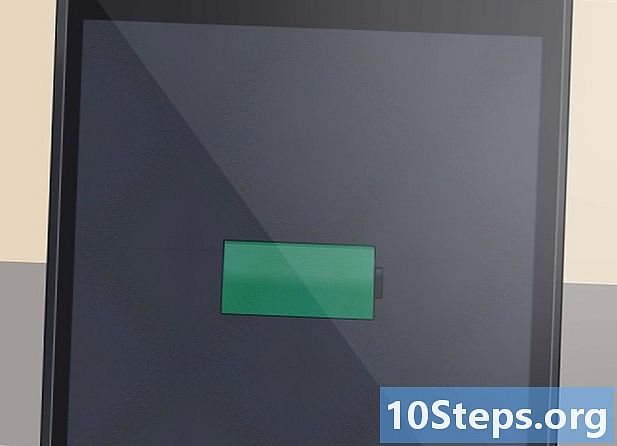
Verifica che il tuo telefono sia completamente carico. -
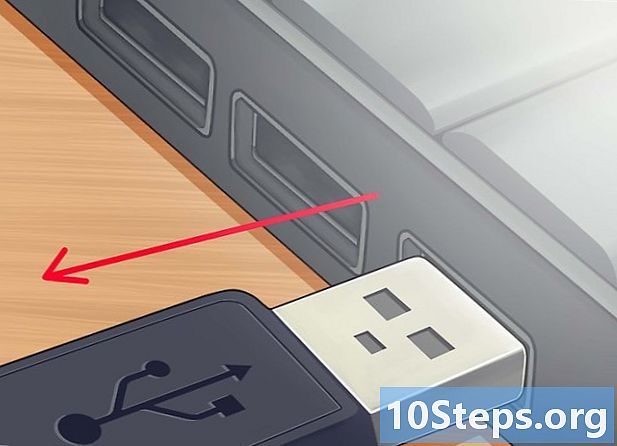
Verificare che il telefono non sia collegato al computer. -
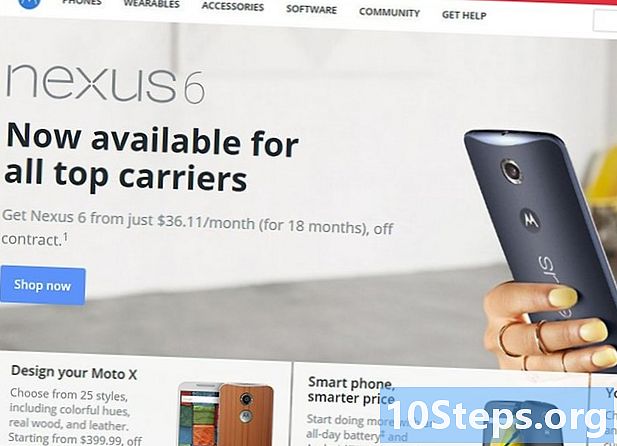
Scarica il software di installazione del driver USB per il tuo telefono e sistema operativo dal sito Web Motorola: http://direct.motorola.com/hellomoto/nss/usb_drivers_pc_charging_drivers.asp. -
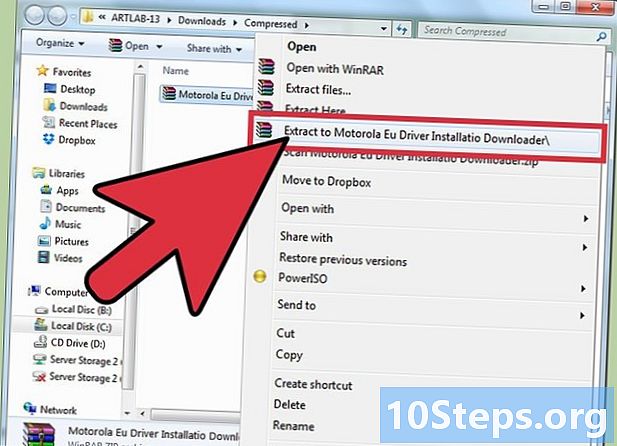
Estrai il file Motorola_EU_Driver_Installation.msi e avvia il programma. -
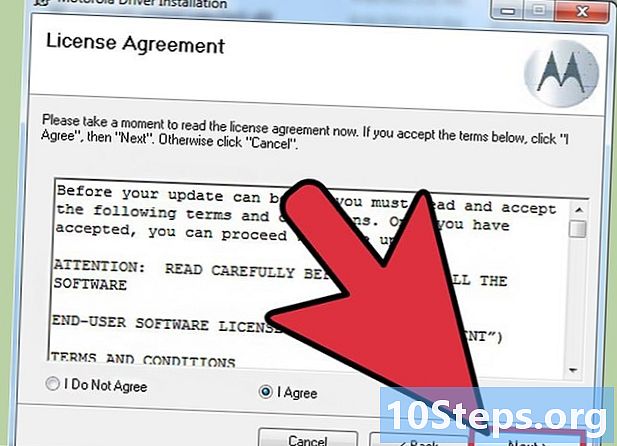
Clicca su Jaccepte, poi su seguente nella pagina della licenza. -
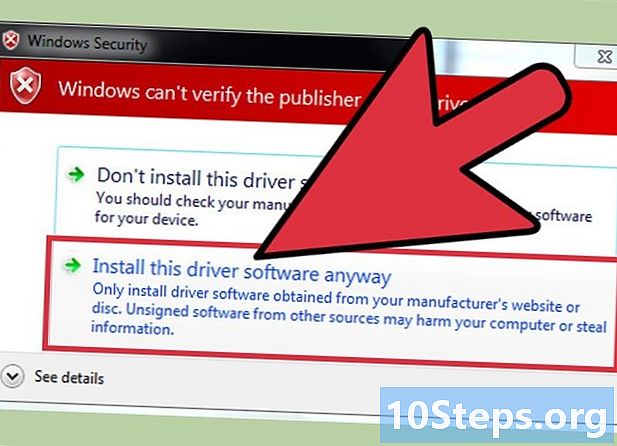
Se viene visualizzato un avviso, fare clic su Continua comunque. -
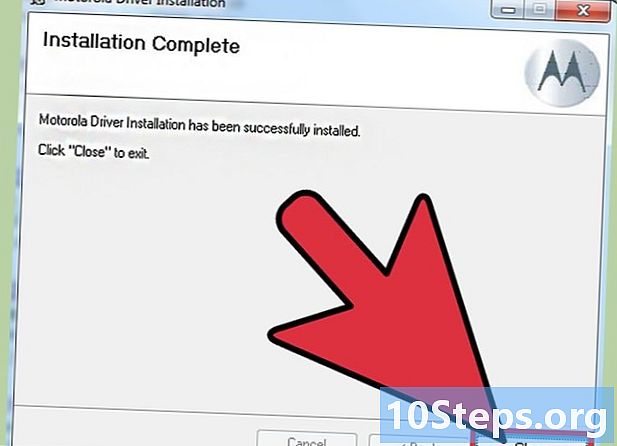
Clicca su Chiudere per uscire dalla procedura guidata al termine dell'installazione. -
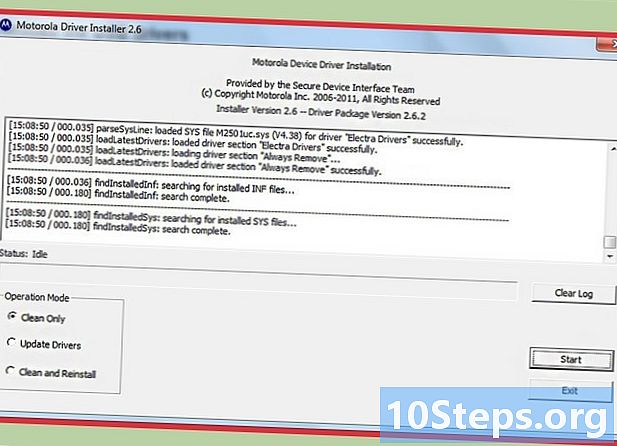
Ora hai installato un nuovo programma sul tuo computer. -
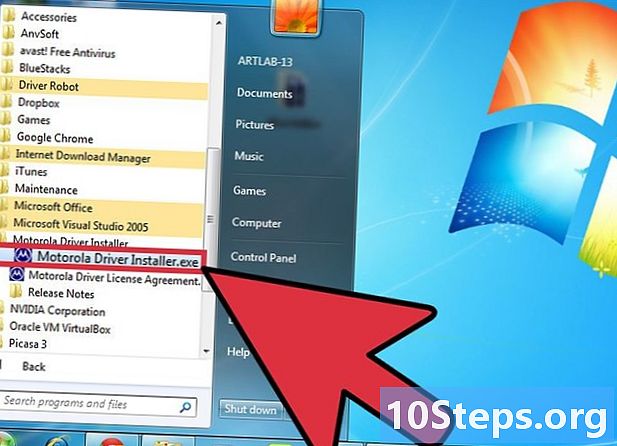
Clicca su Start> Tutti i programmi -> File di installazione dei driver Motorola -> Motorola Driver Installer.exe -
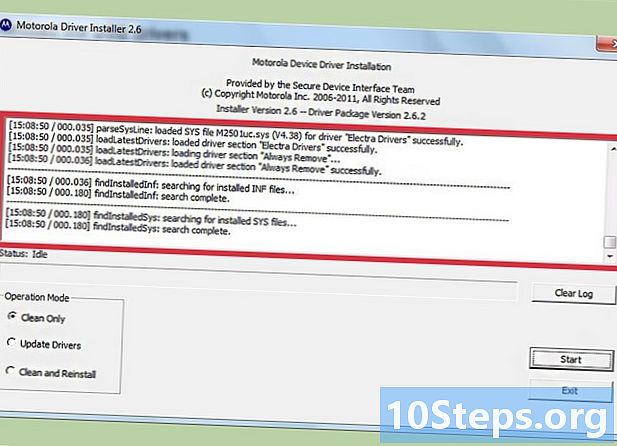
Il file eseguirà una scansione iniziale del sistema o una "pulizia". -
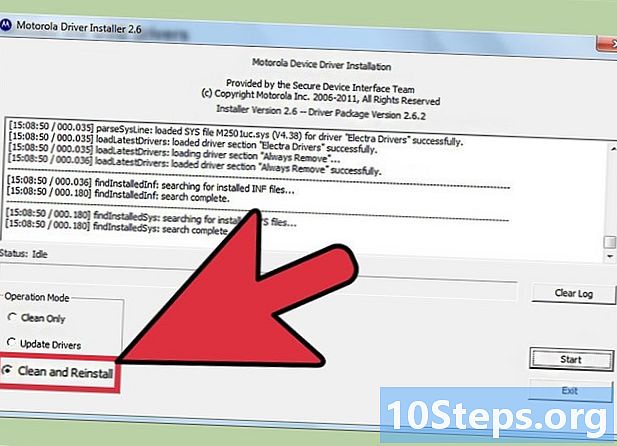
Seleziona la casella Pulisci e reinstalla, quindi fare clic sul pulsante Avvio. -
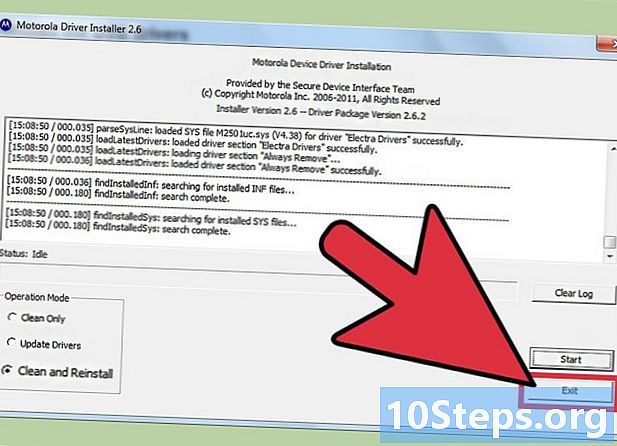
Clicca sul bottone congedo quando il processo è finito. -
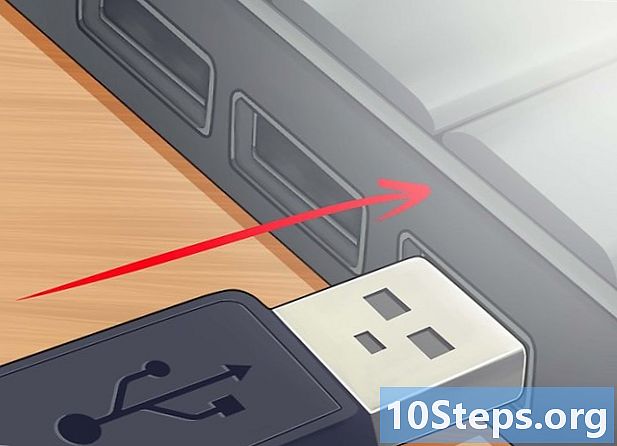
Collega il tuo telefono. Il computer dovrebbe ora riconoscere il nuovo dispositivo e visualizzare a Nuovo hardware rilevato, con il primo Motorola Phone (V3)e Modem USB Motorola. -
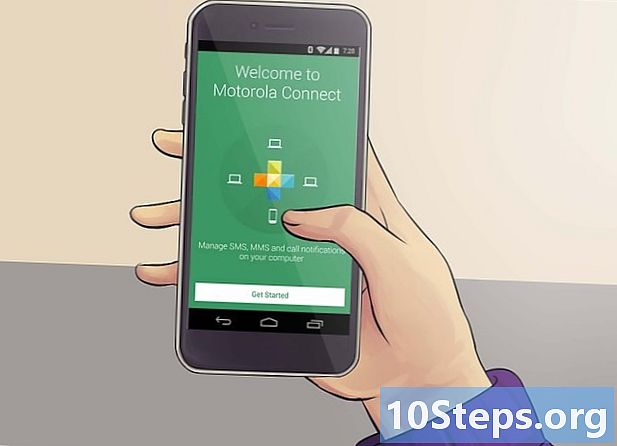
Ora puoi connettere il tuo telefono con strumenti Motorola o altre applicazioni. Per sbloccare il telefono, sarà comunque necessario installare driver aggiuntivi. -
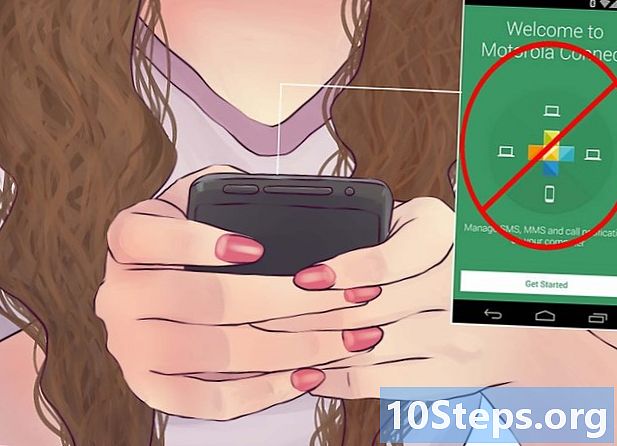
Verifica che l'applicazione del tuo cellulare non sia in esecuzione. -
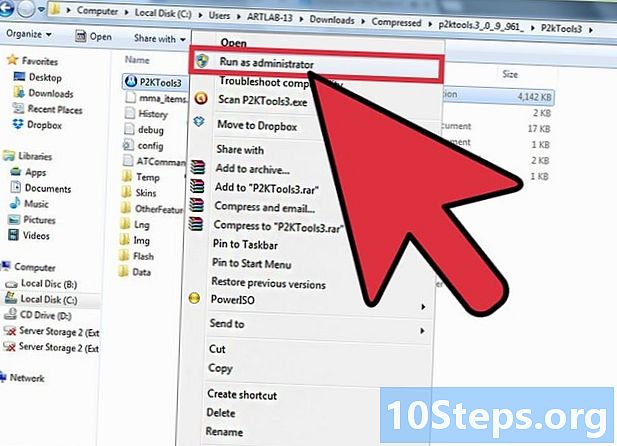
Scarica e installa un programma P2K. Ce ne sono molti in circolazione. Le istruzioni seguenti si basano sull'uso di P2kMan. Altri programmi consigliati sono P2KCommander e P2KTools. -
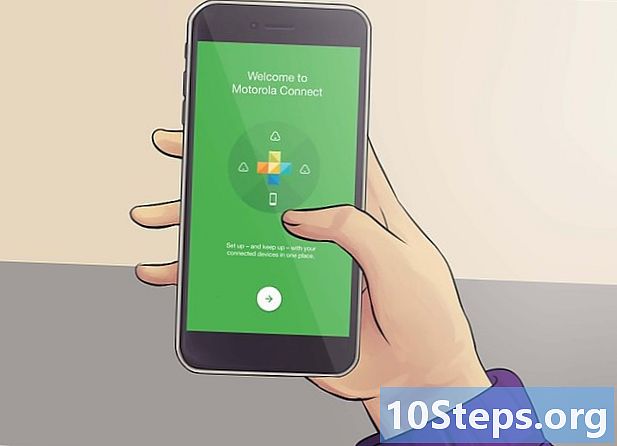
Assicurarsi che il telefono sia sempre collegato e che nessun altro programma stia interagendo con il telefono o le porte USB. -
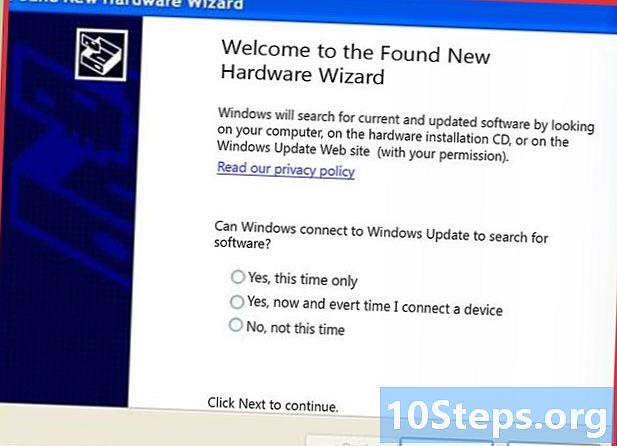
La nuova procedura guidata hardware dovrebbe avviarsi e chiederti se desideri connetterti agli aggiornamenti di Windows.- Se, per qualsiasi motivo, la nuova procedura guidata hardware non viene avviata, sarà necessario aprire Gestione dispositivi. Sotto l'opzione Modem, selezionare Motorola Modem. Fare clic con il tasto destro e selezionare Aggiorna driver ....
-

Clicca su No, non questa volta e via seguente. -
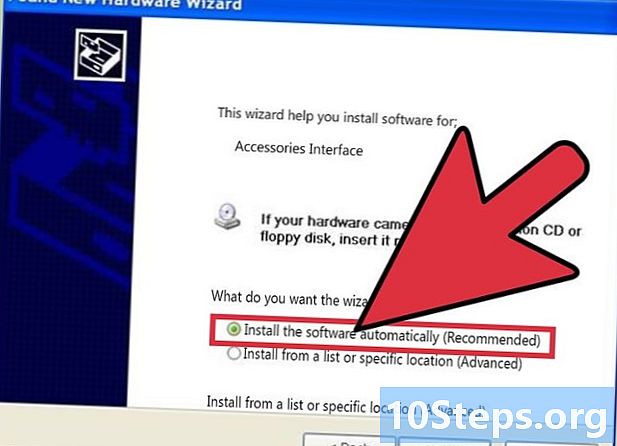
scegliere Installa il software automaticamentee seguente. -
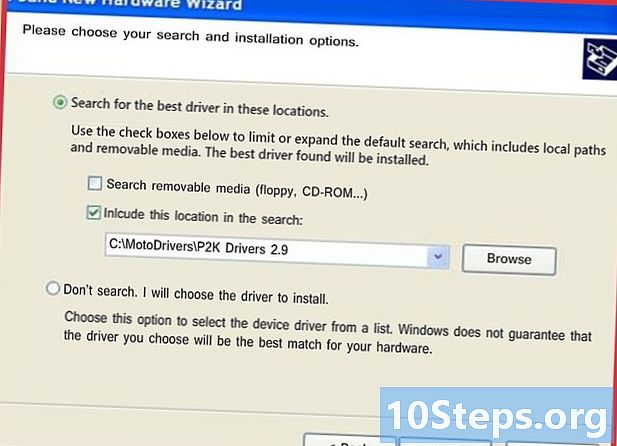
Linterfaccia accessori verrà installato e verrà visualizzata una schermata di conferma. -
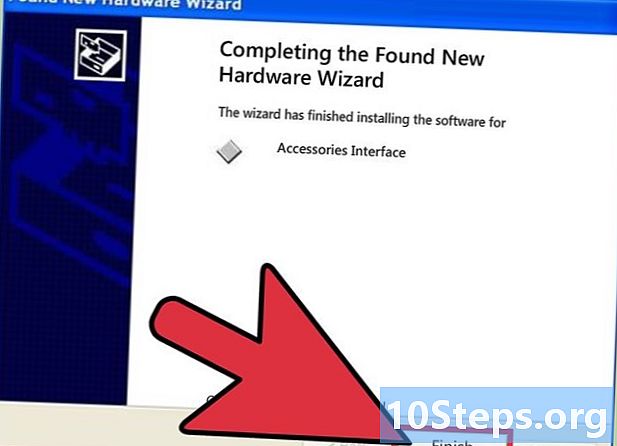
Clicca su Finire. -
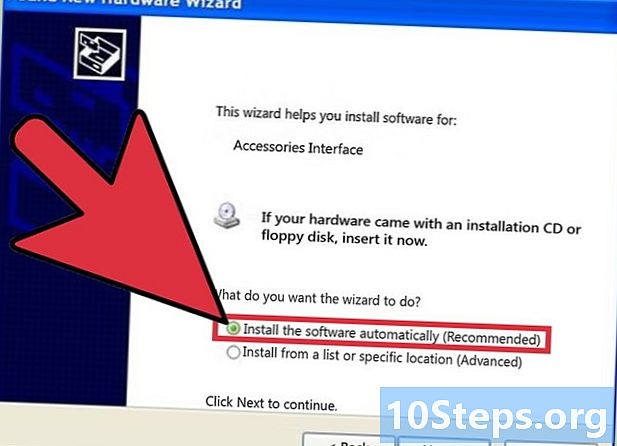
La nuova procedura guidata hardware verrà riavviata. Rifiuta ancora una volta Aggiornamenti di Windows e seleziona Installa il software automaticamente. -
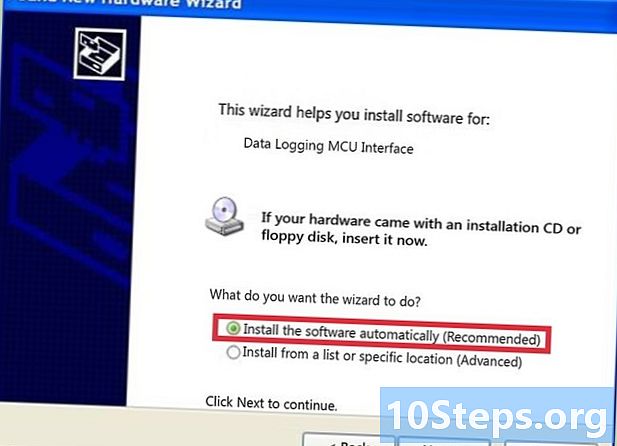
LInterfaccia di registrazione dati MCU verrà installato e verrà visualizzata una schermata di conferma. -
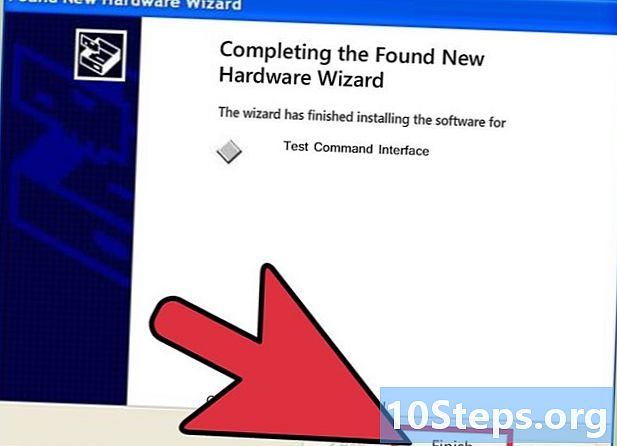
Ripetere la procedura sopra pertest interfaccia di comando e clicca Finire -
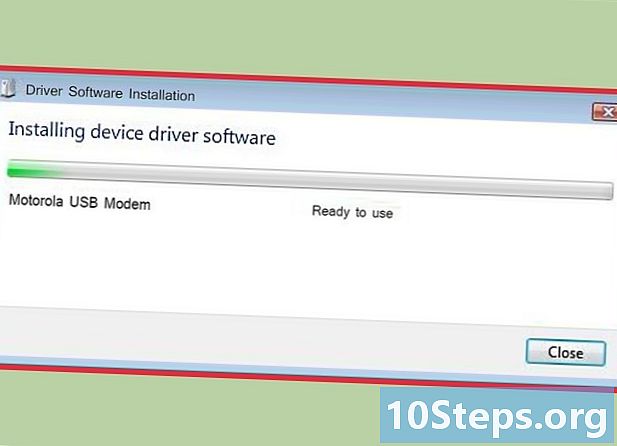
I driver P2k sono ora completamente installati e i programmi P2k dovrebbero riconoscere il tuo hardware.
Metodo 5 Eseguire il backup dei dati
- Sebbene si tratti di un passaggio facoltativo, può essere utile eseguire il backup dei dati del telefono prima di apportare modifiche. Per eseguire il backup dei dati del telefono:
-
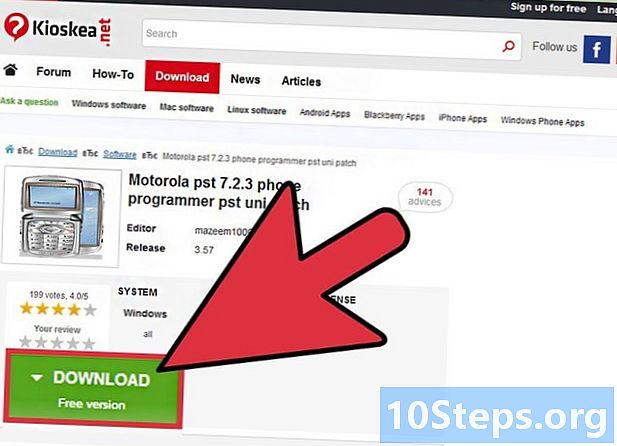
Scarica PST 7.2.3 - un software di programmazione del telefono. Fare attenzione a utilizzare questa versione o una versione successiva. -
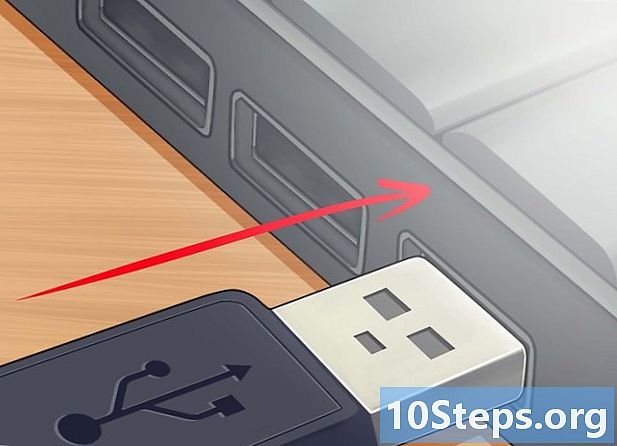
Collega il telefono al computer con un cavo USB. -
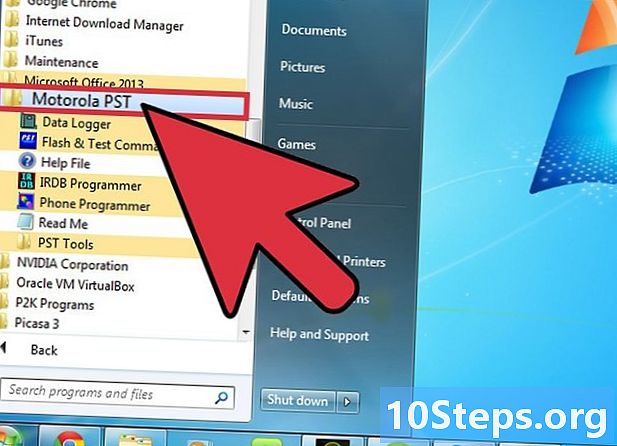
Clicca su Start -> Tutti i programmi -> Motorola PST. -
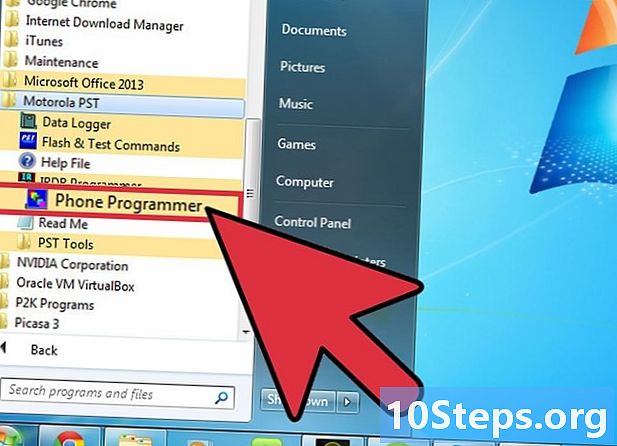
Clicca su Programmatore telefonico. -

Aspetta che i carillon si fermino. -
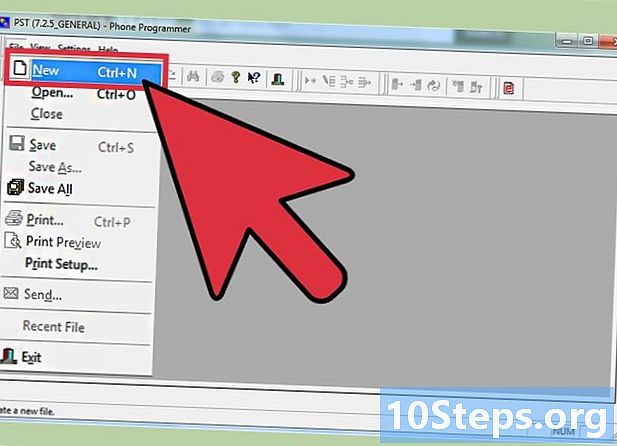
Clicca su File -> Nuovo e attendi che venga visualizzata la finestra della nuova interfaccia. -
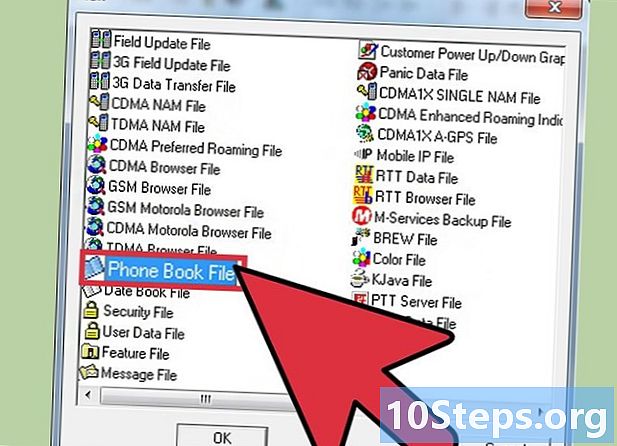
Fai clic sull'icona di directory dei contatti, quindi premere bene. -
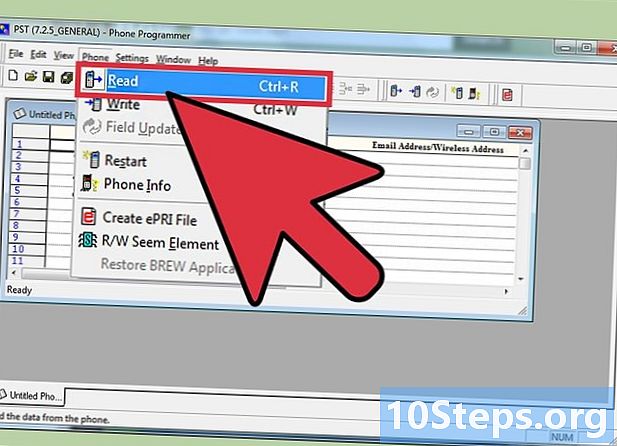
Nel menu a discesa del telefono, selezionare Telefono -> Riproduci. -
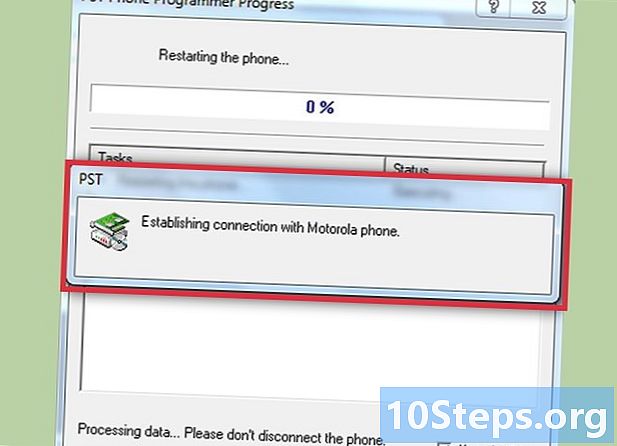
Il software proverà a connettersi al telefono tramite il cavo USB. Se la connessione è stabilita, inizierà a fare un backup del tuo telefono, prima di tutto l'interfaccia Motorola e poi molte altre cose che non devi sapere. -
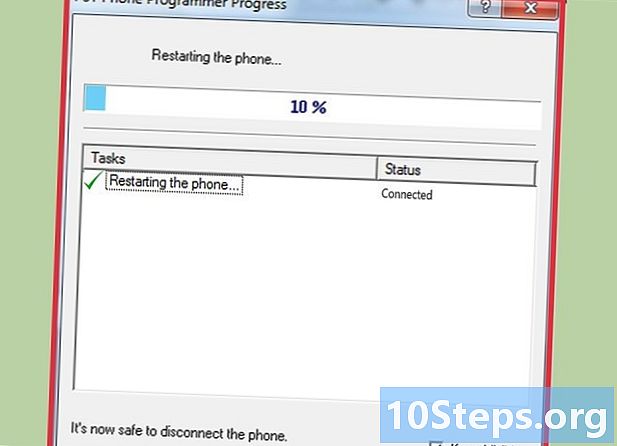
Alla fine, il software eseguirà il backup del telefono e mostrerà una barra di avanzamento. Questo processo potrebbe richiedere alcuni minuti a seconda della quantità di dati da recuperare. -
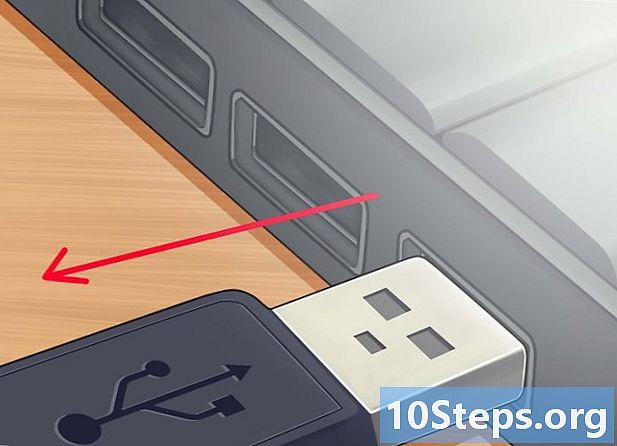
Disconnetti il telefono. -
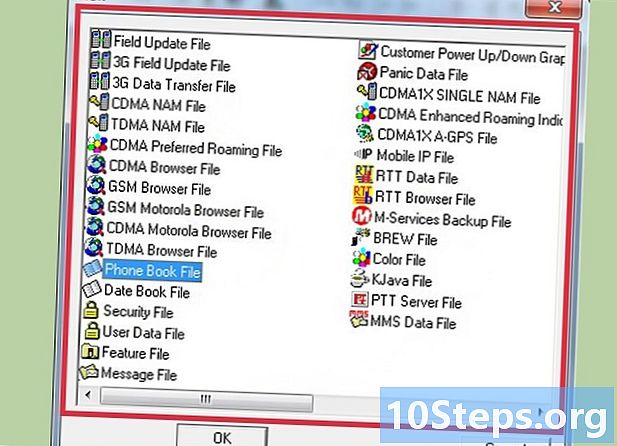
Cerca una nuova finestra che contenga i dati non elaborati dei tuoi contatti. -

selezionare File -> Salva per creare un file di backup con estensione .phb. -
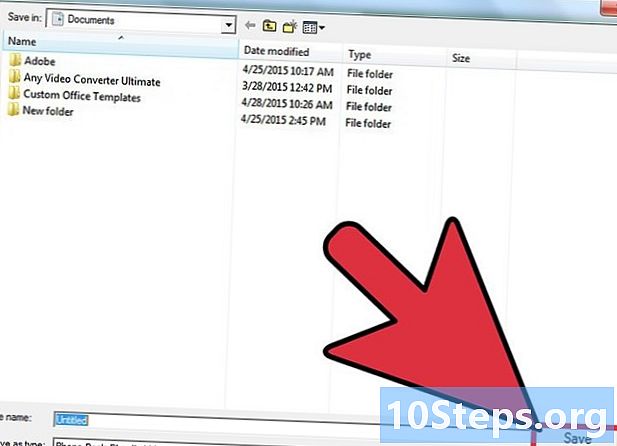
Metti il file in un posto sicuro.
Metodo 6 Sblocca il telefono
- Per sbloccare il telefono da solo, dovrai installare la versione corretta del sistema operativo compatibile con lo strumento di sblocco, oltre a tutti i driver sopra elencati. Per telefoni cellulari e piccoli computer, il sistema operativo è anche noto come firmware. Il firmware utilizzato dal telefono dipende dal bootloader del dispositivo, il programma che controlla la sequenza di avvio di qualsiasi macchina.
-
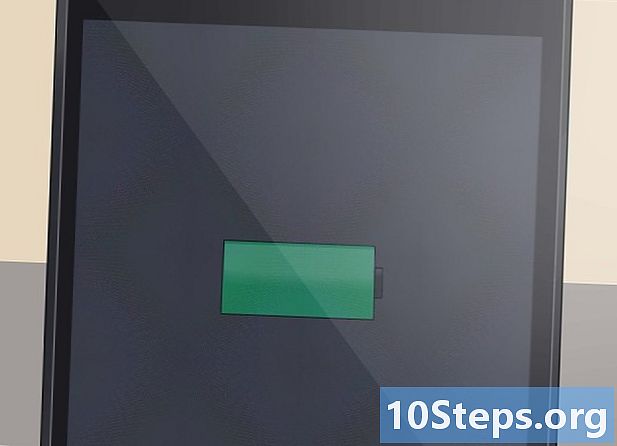
Verificare che il telefono sia completamente carico. -
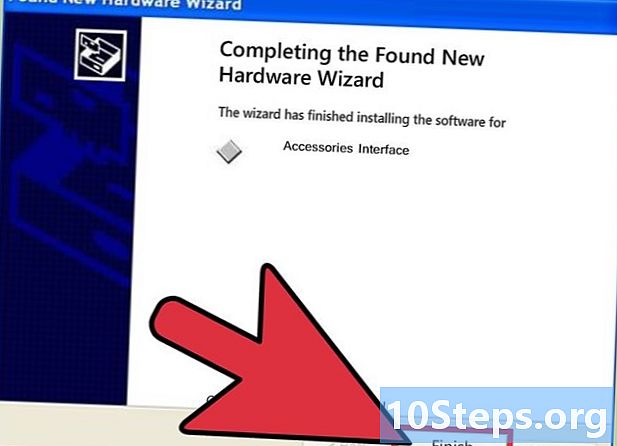
Verificare che siano installati i driver corretti. -
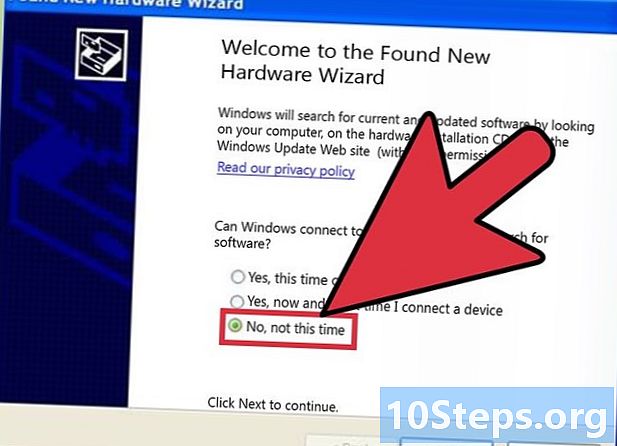
Installa l'interfaccia Flash. Viene utilizzato per comunicare con il telefono in modalità bootloader.- Spegni il telefono.
- Tenere premuti contemporaneamente i tasti * e # contemporaneamente all'accensione del telefono.
- Poiché sono installati i driver corretti, il computer Windows riconoscerà il nuovo dispositivo (telefono) e avvierà il nuovo gestore hardware.
- Ancora una volta, selezionare No, non questa volta al momento della connessione con gli aggiornamenti di Windows e Installa il software automaticamente.
- Dopo alcuni istanti, l'interfaccia flash verrà caricata con una conferma.
- Un'alternativa è usare il programma RSD Lite che farà questo per te.
- Clicca su Finire.
-
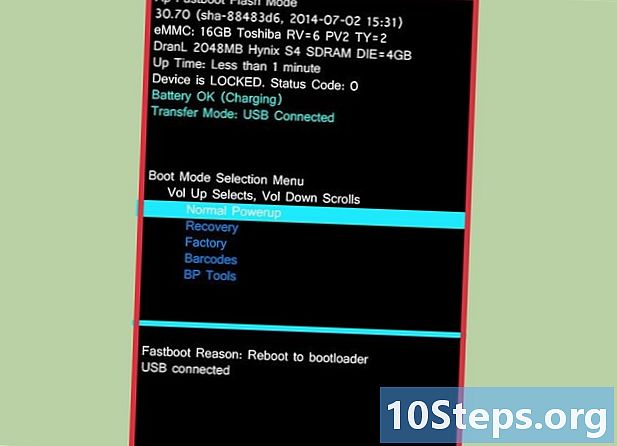
Controlla la versione del tuo bootloader :- stampa *# e Avvio per vedere la versione del tuo bootloader sullo schermo. Dovresti vedere qualcosa del genere:
- : Caricatore di avvio 08,23
- : Versione SW: R374_G_OE.40,9CR
- : Batteria OK
- : OK per programmare
- : Collega USB
- : Cavo dati
-
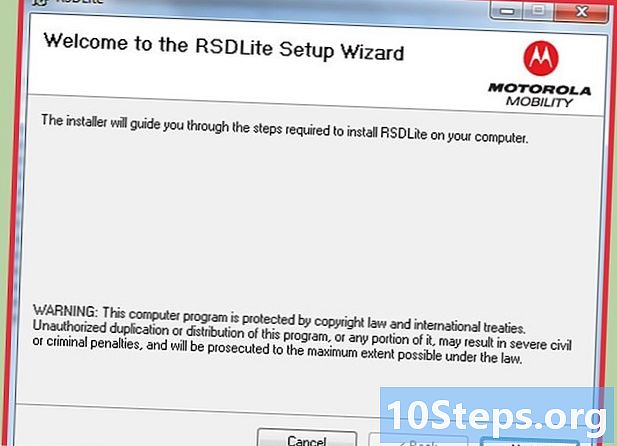
Per sbloccare il telefono, è necessario avviare una versione precedente del firmware e in particolare la versione 7.D0. Se stai attualmente lavorando con questa versione, puoi saltare la sezione di sblocco di seguito. In caso contrario, seguire queste istruzioni per passare alla versione precedente del firmware del telefono. Avrai ancora bisogno di RSD Lite: -
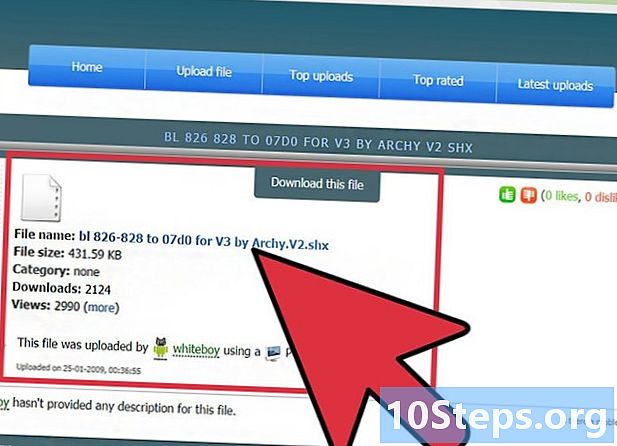
scaricare bl_826-828_to_07d0_for_V3_by_Archy.V2. Il link è indicato di seguito. -
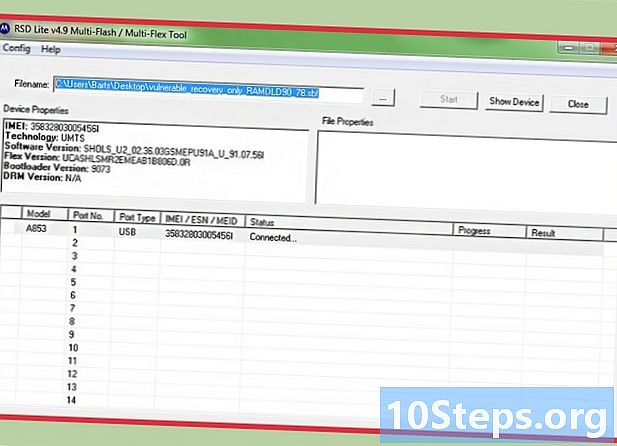
Esegui il flashing del file scaricato sul telefono utilizzando RSD Lite. -
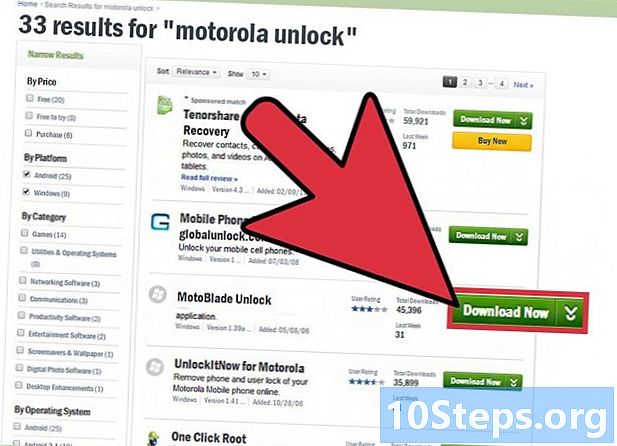
Scarica il software Sblocco Moto dal link indicato di seguito. -
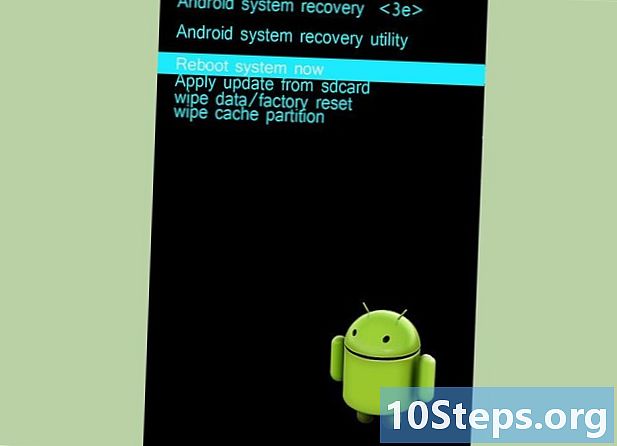
Avvia il telefono in modalità bootloader. -
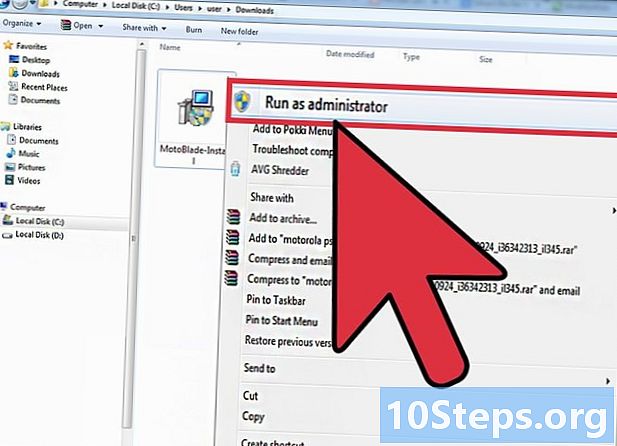
Avviare il software Moto Unlocking, fare clic su accedere e Sblocca. -
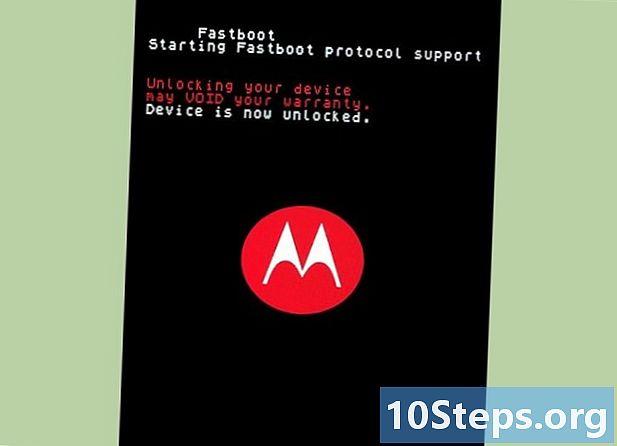
Il tuo telefono sarà ora sbloccato.